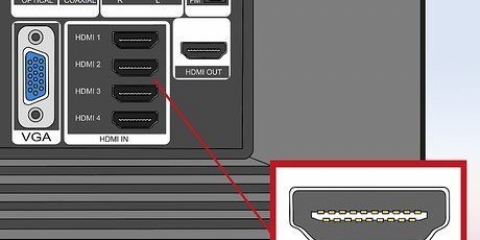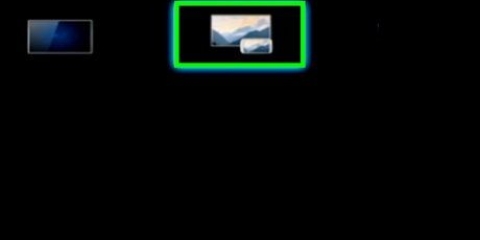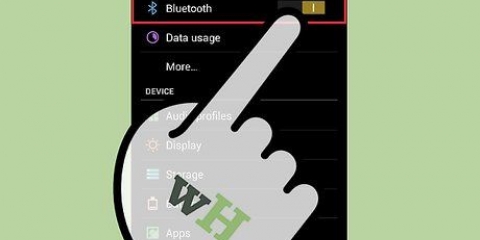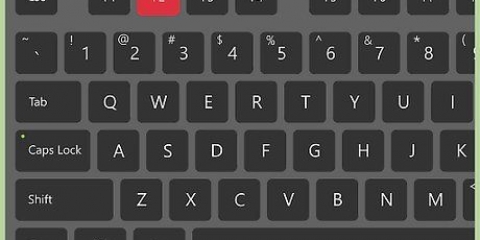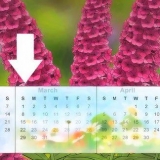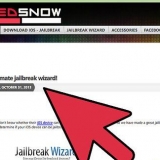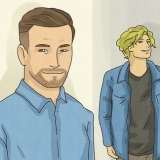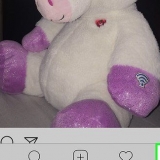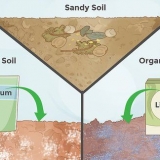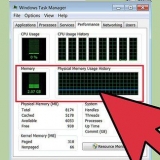In diesem Artikel erfahren Sie, wie Sie ein Tablet drahtlos mit einem Fernseher verbinden. Es gibt verschiedene Methoden, um Ihr Tablet oder Smartphone mit Ihrem Fernseher zu verbinden. Viele beliebte Apps unterstützen Google Cast, ein Programm, mit dem Sie Medien auf Ihren Fernseher streamen und ihn von Ihrem Tablet oder Smartphone aus fernsteuern können. Die meisten Android-Tablet- und Smartphone-Modelle verfügen über eine integrierte Unterstützung für die Bildschirmspiegelung. Auf diese Weise können Sie den Bildschirm Ihres Tablets oder Telefons auf Ihren Fernseher oder Ihre TV-Box übertragen. Wenn Ihr Telefon keine integrierte Unterstützung für die Bildschirmspiegelung bietet, müssen Sie möglicherweise eine Übertragung auf Ihren Fernseher mit einer Drittanbieter-App durchführen. iPad- oder iPhone-Benutzer benötigen ein Apple TV-Box-Set, um die Bildschirmspiegelung zu verwenden.
Schritte
Methode 1 von 4: Apps verwenden, die Google Cast unterstützen
1.
Verbinden Sie den Fernseher und das Tablet mit demselben drahtlosen Netzwerk. Damit die Bildschirmspiegelung (Casting) funktioniert, müssen sowohl das Tablet oder Smartphone als auch der Smart-TV mit demselben drahtlosen Netzwerk verbunden sein.
- Wenn Sie anstelle eines Smart-TVs ein TV-Box-Set (wie Google Chromecast, Roku oder Amazon Fire) verwenden, verbinden Sie das TV-Box-Set mit demselben drahtlosen Netzwerk wie das Tablet oder Smartphone.
2. Gehe zum TV-Startbildschirm. Verwenden Sie Ihre TV-Fernbedienung, um die `Home`-Taste zu drücken, um den Startbildschirm Ihres Fernsehers anzuzeigen.
Wenn Sie ein TV-Box-Set anstelle eines Smart-TVs verwenden, drücken Sie die Taste `Source` auf Ihrer TV-Fernbedienung und wählen Sie den HDMI-Eingang aus, mit dem das Box-Set verbunden ist.
3. Öffnen Sie auf Ihrem Tablet oder Smartphone eine App, die Google Cast unterstützt. Google Cast wird von vielen beliebten Apps unterstützt. Denken Sie nur an Netflix, YouTube, Hulu, HBO Go, Spotify, Pandora, Google Fotos, Google Play Music und mehr.
4. Wählen Sie ein Video, Foto oder Lied aus. Je nach verwendeter App müssen Sie die Medien auswählen, die Sie wiedergeben möchten. Dies kann ein YouTube-Video, eine Netflix-Show, ein Song auf Spotify oder alles, was in der App verfügbar ist, sein.
5. Drücke auf das Cast-Symbol
. Es befindet sich in der oberen rechten Ecke der App. Das Symbol ähnelt einem Fernsehbildschirm mit Wellen in der unteren linken Ecke. Dadurch wird eine Liste der Geräte angezeigt, auf die übertragen werden soll.

6. Drücke auf ein Gerät, um darauf zu streamen. Alle kompatiblen Geräte, die mit demselben drahtlosen Netzwerk verbunden sind, werden in der Geräteliste angezeigt. Dazu gehören Smart-TVs, TV-Boxen und Spielekonsolen. Geben Sie Ihrem Tablet oder Smartphone einen Moment Zeit, um sich mit Ihrem Fernseher zu verbinden. Dann können Sie mit Ihrem Tablet oder Smartphone die Wiedergabe auf Ihrem Fernseher steuern.
Um das Casting zu beenden, drücke auf das Cast-Symbol in der oberen rechten Ecke und klicke dann auf "Streaming beenden".
Methode 2 von 4: Mit Bildschirmspiegelung auf Android
1.
Verbinden Sie den Fernseher und das Android-Gerät mit demselben drahtlosen Netzwerk. Damit die Bildschirmspiegelung (Casting) funktioniert, müssen sowohl das Tablet oder Smartphone als auch der Smart-TV mit demselben drahtlosen Netzwerk verbunden sein.
- Wenn Sie anstelle eines Smart-TVs ein TV-Box-Set (wie Google Chromecast, Roku oder Amazon Fire) verwenden, verbinden Sie das TV-Box-Set mit demselben drahtlosen Netzwerk wie das Tablet oder Smartphone.
2. Wählen Sie `Screen Mirroring` als Quelle Ihres Fernsehers. Drücken Sie die Source-Taste auf Ihrer TV-Fernbedienung, bis Sie "Screen Mirroring" als Quelle Ihres Fernsehers sehen.
Bei einigen Smart-TVs kann die Bildschirmspiegelung über eine App statt über eine Quelle erfolgen. Drücken Sie in diesem Fall die Home-Taste auf Ihrer Fernbedienung, um zum Startbildschirm Ihres Fernsehers zu gelangen.Wenn Sie anstelle eines Smart-TVs ein TV-Box-Set verwenden, wählen Sie bitte den HDMI-Eingang aus, an dem das TV-Box-Set angeschlossen ist.3. Ziehen Sie mit zwei Fingern vom oberen Rand Ihres Tablet-Bildschirms nach unten. Dadurch wird das erweiterte Benachrichtigungsmenü angezeigt.
4. Drücken Sie die RegisterkarteBildschirmspiegelung oder Smart View. Sein Symbol ähnelt einem Fernseher mit einem Pfeil oder einer Welle auf der linken Seite. Je nach Modell Ihres Tablets oder Smartphones wird dies als "Smart View" oder "Screen Mirroring" bezeichnet.
Um die Bildschirmspiegelung zu beenden, drücke auf das Cast-Symbol und klicke dann auf „Streaming beenden“ oder „Trennen“.Die Bildschirmspiegelung ist nicht auf allen Android-Tablets und -Smartphones verfügbar. Wenn Ihr Gerät die Bildschirmspiegelung nicht unterstützt, können Sie es möglicherweise mithilfe einer Drittanbieter-App aktivieren, um es auf Ihren Fernsehbildschirm zu übertragen. Methode 3 von 4: Verwenden einer Bildschirmspiegelungs-App eines Drittanbieters auf Android
1. Verbinden Sie den Fernseher und das Android-Gerät mit demselben drahtlosen Netzwerk. Damit die Bildschirmspiegelung (Casting) funktioniert, müssen sowohl das Tablet oder Smartphone als auch der Smart-TV mit demselben drahtlosen Netzwerk verbunden sein.
Wenn Sie anstelle eines Smart-TVs ein TV-Box-Set (wie Google Chromecast, Roku oder Amazon Fire) verwenden, verbinden Sie das TV-Box-Set mit demselben drahtlosen Netzwerk wie das Tablet oder Smartphone.2. Wählen Sie `Screen Mirroring` als Quelle Ihres Fernsehers. Drücken Sie die Source-Taste auf Ihrer TV-Fernbedienung, bis Sie "Screen Mirroring" als Quelle Ihres Fernsehers sehen.
Bei einigen Smart-TVs kann die Bildschirmspiegelung über eine App statt über eine Quelle erfolgen. Drücken Sie in diesem Fall die Home-Taste auf Ihrer Fernbedienung, um zum Startbildschirm Ihres Fernsehers zu gelangen.Wenn Sie anstelle eines Smart-TVs ein TV-Box-Set verwenden, wählen Sie bitte den HDMI-Eingang aus, an dem das TV-Box-Set angeschlossen ist.3. Öffnen Sie den Google Play Store
. Diese App hat ein Symbol, das wie ein mehrfarbiges Dreieck aussieht.
4. Typ Bildschirmspiegelung in der Suchleiste. Die Suchleiste befindet sich oben in der Google Play Store App.
5. Drücke auf eine App. Es gibt alle Arten von Apps im Google Play Store, die irgendwie die Bildschirmspiegelung ermöglichen. Einige Apps wie `Samsung Smart View` und `Screen Mirroring for Sony Bravia TV` sind für die Verwendung mit bestimmten TV-Marken konzipiert. Andere Apps wie `Miracast` und `Screen Mirroring` von ImsaTools unterstützen die Vollbildfreigabe, funktionieren aber nur mit bestimmten TV-Marken. Mit Apps wie „All Share“ und „XCast“ können Sie Fotos, Videos und Audio von Ihrem Telefon auf Ihren Fernseher übertragen.
6. Drücken Sieinstallieren. Nachdem Sie eine App im Google Play Store ausgewählt haben, müssen Sie auf die Schaltfläche "Installieren" unter dem Titel der App klicken.
7. Öffne die App. Sie können die App öffnen, indem Sie auf das App-Symbol auf Ihrem Startbildschirm drücken oder auf die Schaltfläche "Öffnen" im Google Play Store drücken.
8. Alle Anzeigen schließen. Die meisten Bildschirmspiegelungs-Apps im Google Play Store sind kostenlos. Sie machen ihre Verkäufe mit Pop-up-Anzeigen. Wenn du einen Werbespot siehst, drücke auf „Exit“ oder das „X“ oben auf dem Bildschirm.
9. Drücken Sie auf den KnopfAnfang oder `Besetzung`
. Die Cast-Schaltfläche ist das Symbol, das einem Fernsehbildschirm mit Wellen in der unteren linken Ecke ähnelt. Diese Schaltfläche finden Sie in Apps wie "All Share" und "Xcast". Andere Apps, wie `Screen Mirroring` von Imsa Tools, haben eine große Schaltfläche namens `Start`.

10. Wähle deinen Fernseher. Wenn Sie mit der Übertragung beginnen, wird Ihnen eine Liste kompatibler Geräte angezeigt, die mit Ihrem drahtlosen Netzwerk verbunden sind. Wenn Ihr Fernseher kompatibel ist, wird dieses Gerät aufgelistet. Geben Sie Ihrem Fernseher einen Moment Zeit, um eine Verbindung herzustellen. Apps wie `Screen Mirroring` von ImsaTools spiegeln genau das, was sich auf dem Bildschirm Ihres Tablets befindet.
Wenn Sie `All Share` oder `XCast` verwenden, drücken Sie `☰` in der oberen linken Ecke, nachdem Sie das Fernsehgerät angeschlossen haben. Drücken Sie dann im Seitenleistenmenü auf „Foto“, „Video“ oder „Audio“. Wählen Sie dann einen Foto-, Video- oder Audioclip aus, um ihn auf Ihren Fernseher zu streamen.Um das Casting zu beenden, drücke auf das Cast-Symbol und klicke dann auf "Link aufheben".Methode 4 von 4: Verwenden von Apple TV auf einem iPad
1. Verbinden Sie Ihr iPad und Apple TV mit demselben drahtlosen Netzwerk. Damit die Bildschirmspiegelung (Casting) funktioniert, müssen sowohl das iPad als auch der Smart-TV mit demselben drahtlosen Netzwerk verbunden sein.
2. Wähle die Quelle Apple TV auf deinem Fernseher aus. Verwenden Sie Ihre TV-Fernbedienung, um den HDMI-Eingang auszuwählen, mit dem Ihre Apple TV-Box verbunden ist.
3. Wischen Sie vom unteren Rand Ihres iPad-Bildschirms nach oben. Dadurch wird das Kontrollzentrum geöffnet.
4. Drücken SieBildschirmspiegelung. Dies ist die Schaltfläche mit einem Symbol, das einem Fernsehbildschirm mit einem Pfeil unten ähnelt. Dadurch wird eine Liste aller Apple TV-Geräte angezeigt, die mit Ihrem drahtlosen Netzwerk verbunden sind.
5. Wählen Sie Ihr Apple TV-Gerät aus. Wenn du das Apple TV-Gerät, das du streamen möchtest, in der Liste der verfügbaren Geräte siehst, tippe darauf.
6. Geben Sie den Passcode auf Ihrem iPad oder iPhone ein. Wenn Ihr Passcode auf Ihrem Apple TV-Gerät angezeigt wird, geben Sie diesen Passcode bitte auf Ihrem iPad oder iPhone ein. Ihr iPad- oder iPhone-Bildschirm wird auf Ihrem Fernseher angezeigt.
Um die Übertragung zu beenden, öffnen Sie das Kontrollzentrum auf Ihrem iPad oder iPhone und drücken Sie auf "Bildschirmspiegelung". Drücken Sie dann auf `Spiegelung beenden`. Du kannst auch einfach die Home-Taste auf deiner Apple TV-Fernbedienung drücken.
"Koppeln sie ein tablet drahtlos mit einem fernseher"